使用 ufd 设备对 fx160 计算机上的 windows 进行重新映像 – Dell OptiPlex FX160 User Manual
Page 18
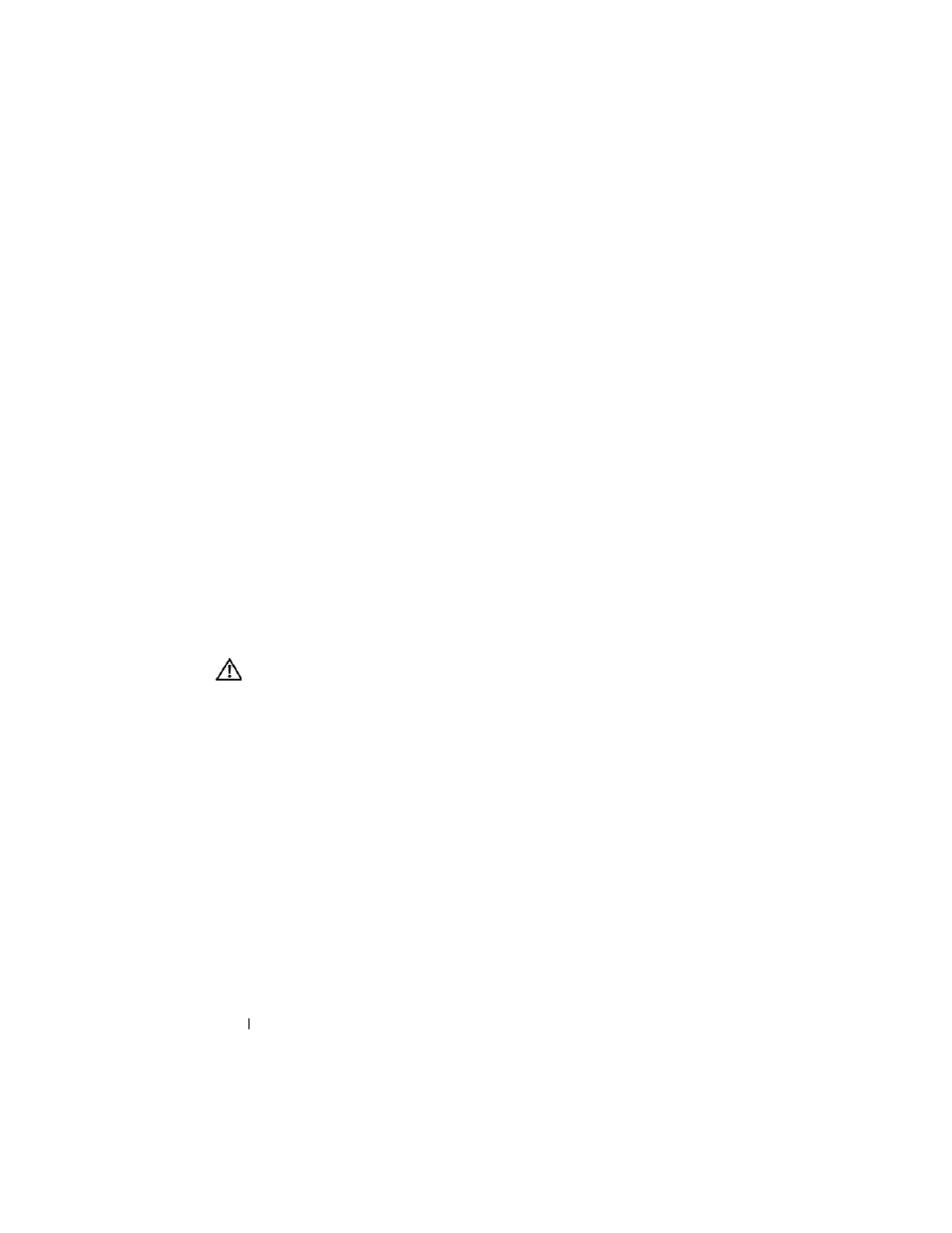
18
Dell OptiPlex FX160
重新映像指南
b
将整个 UFD 作为单个 FAT32 驱动器进行格式化。在以下示例中,
我们假设 UFD 是磁盘 1。打开命令窗口并输入以下内容:
diskpart
select disk 1
clean
create partition primary size=
select partition 1
active
format fs=fat32
assign
exit
10 在工作站计算机中,将 \winpe_x86\ISO 目录完整地复制到 UFD 设
备中。可以手动创建目录结构,也可以使用 xcopy 复制 \ISO 的完整
结构和内容。如果使用 xcopy,请输入:
xcopy c:\winpe_x86\iso\*.* /s /e /f f:\
其中, c 代表技术人员计算机的硬盘, f 代表 UFD 设备。
11 将 UFD 设备从技术员计算机中删除。
使用 UFD 设备对 FX160 计算机上的 Windows 进行重新映像
警告:
对 FX160 计算机进行重新映像会擦除硬盘或闪存卡中的所有数据。
因此,在进行计算机重新映像之前要先将系统备份到外部设备。
1 关闭 FX160 计算机。
2 将带有可引导嵌入式 Windows XP 映像更新的 UFD 设备插入到 USB
端口。
3 打开 FX160 计算机。 BIOS 窗口选项列表出现后 (位于屏幕右上角),
按
4 在 Boot Device (引导设备)选择窗口中,使用箭头键高亮显示带有
嵌入式 Windows XP 映像更新的 UFD 设备,然后按
Windows PE 系统初始化后,嵌入式 Windows XP 映像工具便会即时
启动。
5 要保存当前 FX160 系统映像,请单击 Capture System Image (捕获系
统映像)按钮,并按照提示将系统映像保存到外部设备中。捕获操作
完成后,映像工具窗口将重新出现。
